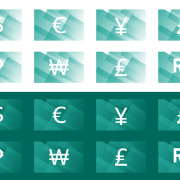Tutorial EASY: Cara Input Aktiva Lewat Faktur Pembelian
Halo, pengguna Easy Accounting System semuanya. Kembali bertemu dengan solusiEASY, kali ini kami akan kembali memberi Anda tip dan trik seputar software akuntansi EASY 5. Kali ini kami akan membahas cara melakukan penginputan aktiva (fixed asset) melalui faktur pembelian.
Sebelum menuju ke tutorial, akan dijelaskan secara singkat apa fungsi dan manfaatnya. Fitur ini berfungsi untuk melakukan pembelian asset baik secara tunai ataupun kredit dan memasukannya kedalam daftar aktiva yang kita punya. Berikut adalah langkah-langkah untuk melakukannya.
Langkah Input Aktiva Via Faktur Pembelian
1. Buka software akuntansi Easy Accounting System, lalu buat data barang terlebih dulu. Caranya, klik Modul Utama lalu Persediaan, setelah itu pilih Barang.

2. Klik Baru (+) kemudian ikuti langkah-langkah seperti gambar di bawah ini. Pastikan kolom-kolom diisi sesuai dengan contoh pada gambar.

3. Lakukan pembelian transaksi aktiva pada modul pembelian.

4. Langkah selanjutnya, input aktiva tersebut ke dalam modul aktiva. Ikuti langkah-langkahnya dengan melihat 2 gambar di bawah ini.


Mudah bukan untuk input aktiva via faktur pembelian di software EASY 5? Jika Anda ingin melihat tutorial ini dalam bentuk video, silakan kunjungi channel YouTube resmi Easy Accounting System. Dalam channel tersebut terdapat banyak informasi dan tutorial seputar software akuntansi EASY.
Selain tutorial di atas, kami juga akan memberitahukan informasi terbaru tentang Easy Mobile. Saat ini Easy mobile telah mendapat banyak sekali perubahan dan pembaruan di versi teranyarnya. Jika Anda tertarik, versi terbaru ini sudah bisa diunduh di Play Store.
Salah satu fitur andalan di dalam Easy Mobile versi terbaru adalah bisa transaksi secara online maupun offline. Dengan fitur ini, pemakainya tak perlu khawatir lagi jika koneksi internet sedang jelek atau terputus. Pengguna bisa menyelesaikan dan menyimpan transaksi tersebut. Kemudian saat mendapat akses internet, transaksi tersebut tinggal dikirim ke cloud. Informasi selengkapnya tentang software akuntansi Android ini silakan klik www.easymobile.co.id.
Sebagai penutup, kunjungi juga easyaccountingsystem.co.id untuk mendapatkan berita dan promo menarik terbaru dari software akuntansi paling inovatif ini. Sekian tutorial dari solusiEASY, sampai bertemu lagi di tutorial-tutorial lainnya.